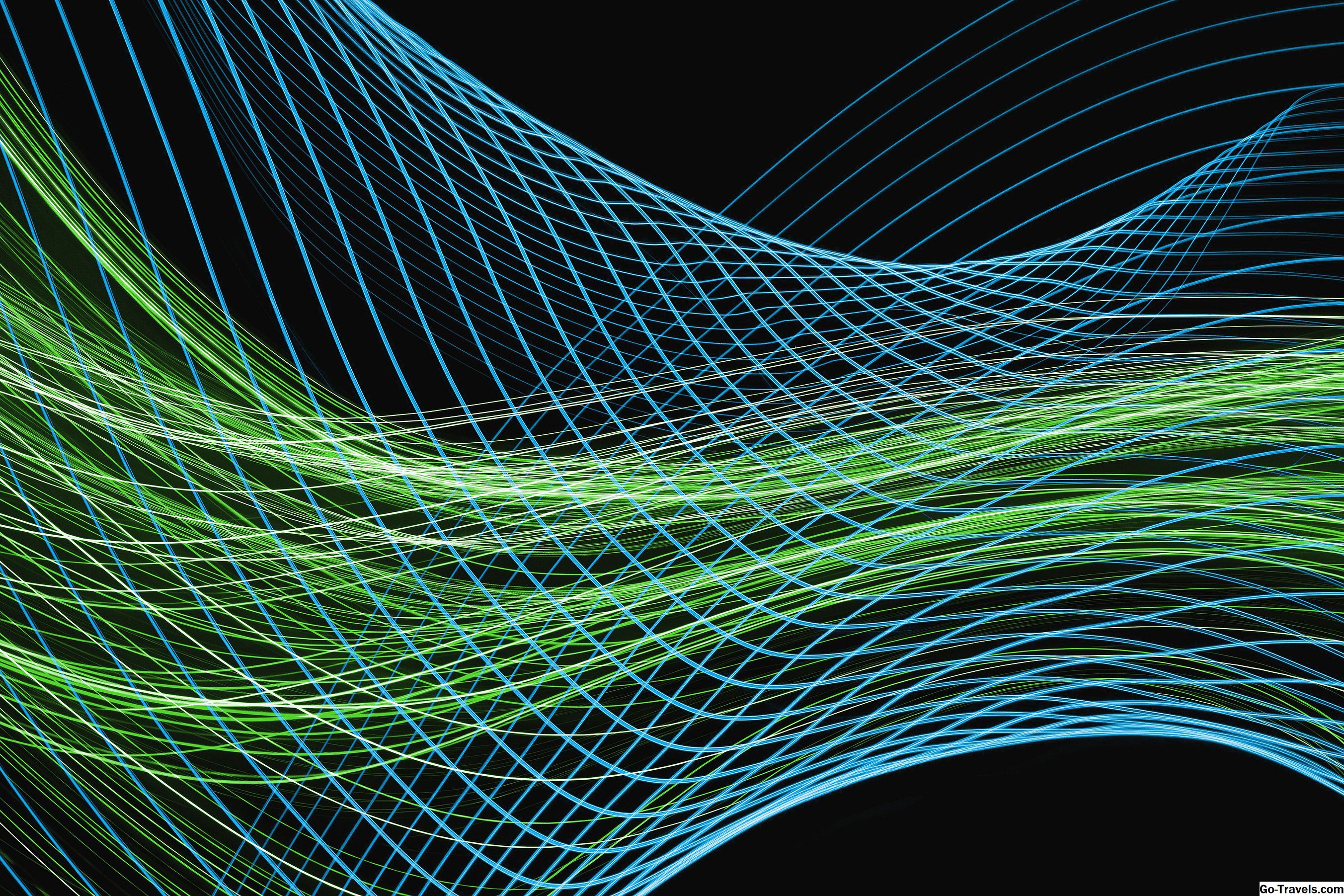A Google Táblázatok webalapú táblázatkezelő, amelyet dicsérnek annak egyszerű használatáért. Mivel nem kötődik egyetlen géphez sem, bárhonnan és bármilyen típusú eszközről érhető el. Ha újak vagyunk a Google Táblázatokhoz, el kell indítanunk néhány funkciót. Itt megnézzük a MODE függvényt, amely egy számkészletben megtalálja a leggyakrabban előforduló értéket.
01/04A MODE funkcióval keresse meg a leggyakoribb értéket

Például a beállított számra:
1,2,3,1,4
az üzemmód az első szám, mivel kétszer szerepel a listában, és minden más szám csak egyszer jelenik meg.
Ha két vagy több szám szerepel a listában ugyanannyi alkalommal, akkor mindkettő a mód.
A megadott számhoz:
1,2,3,1,2
mind az 1-es, mind a 2-es számot az üzemmódnak tekintjük, mivel mindkettő kétszer fordul elő a listában, és a 3. szám csak egyszer jelenik meg. A második példában a beállított szám bimodálisnak mondható.
A Google Táblázatok használata során a számok készletének megkereséséhez használja a MODE funkciót.
Olvass tovább az alábbiakban
02. 04. szA MODE funkció használata a Google Táblázatokban
Nyisson meg egy új üres Google Táblázatok dokumentumot, és kövesse az alábbi lépéseket a MODE funkció használatához.
- Adja meg a következő adatokat az A1-től az A5-ös cellákig: az "egy" szót és a 2., 3., 1. és 4. számjegyeket, ahogy az a cikkhez mellékelt grafikus ábrán látható.
- Kattintson az A6 cellára, ahol az eredmények megjelenítésre kerülnek.
- Írja be az egyenlő jelet = majd a "mode" szót .'
- Gépelés közben megjelenik egy automatikus sugárzási négyzet, amelyen az M. betűvel kezdődő funkciók neve és szintaxisa jelenik meg.
- Amikor a "mód" szó jelenik meg a doboz tetején, nyomja meg a gombotBelép gombot a billentyűzeten, hogy beírja a funkció nevét, és nyissa meg a kerek zárójelet( az A6 cellában.
- Jelölje ki az A1-t az A5-ös cellákba, hogy azokat szerepük legyen a függvény argumentumaiként.
- Írjon be egy záró kerekeket ) hogy csatolja a függvény érveit.
- megnyomni aBelép gombot a billentyűzeten a funkció befejezéséhez.
- Egy # N / A hibát kell megjelennie az A6 cellában, mivel a kijelölt cellatartományban egyetlen szám sem jelenik meg többször.
- Kattintson az A1 cellára és írja be a számot1 az "egy" szó helyére.
- megnyomni aBelép gombot a billentyűzeten
- Az A6 cellában található MODE funkció eredményei 1-re változhatnak. Mivel az 1-es számot tartalmazó tartományban már két cellát használunk, ez a kiválasztott számkészlet módja.
- Amikor az A6 cellára kattint, a teljes függvény = MODE (A1: A5) jelenik meg a munkalap feletti képletsávban.
Olvass tovább az alábbiakban
03. 04. szA MODE függvény szintaxisa és érvei
A függvény szintaxisa a függvény elrendezésére utal, és magában foglalja a függvény nevét, zárójeleket, vesszőelválasztókat és argumentumokat.
A MODE funkció szintaxisa:= MODE (number_1, number_2, … number_30)
- number_1 - (szükséges) a számításhoz szükséges adatok
- number_2: number30 - (opcionális) további adatértékek, amelyeket a módszámításokba be kell vonni. A megengedett bejegyzés maximális száma 30.
A szám argumentumai tartalmazhatnak:
- a számok listája
- cella hivatkozások az adatok helyére a munkalapon
- számos referenciatartomány
- egy megnevezett tartomány
Záró megjegyzések
- A funkciók figyelmen kívül hagyják a cellák referenciarendszerében szereplő szöveges bejegyzéseket. Ha a szöveges cellákat később szerkesztik a számok tárolására, akkor a mód szükség esetén újraszámítja a módosításokat.
- Ha egy adott értéktartományban többször sem jelenik meg az érték, akkor a keresett cellában megjelenik a # N / A hiba.